WPS Word给文档设置多倍行距的方法
2023-12-15 10:44:08作者:极光下载站
很多小伙伴之所以喜欢使用Wps软件对文字文档进行编辑,就是因为这款软件中的功能十分的丰富,并且操作简单,在这款软件中我们还可以根据自己的需求给文字设置多倍行距,并且方法十分的简单。在wps中,我们只需要选中文字,然后右键单击选择段落选项,接着在段落设置页面中,我们打开行距选项,再选择多倍行距选项,接着在设置值的框内就能输入自己需要的行距倍数了。有的小伙伴可能不清楚具体的操作方法,接下来小编就来和大家分享一下WPS Word给文档设置多倍行距的方法。
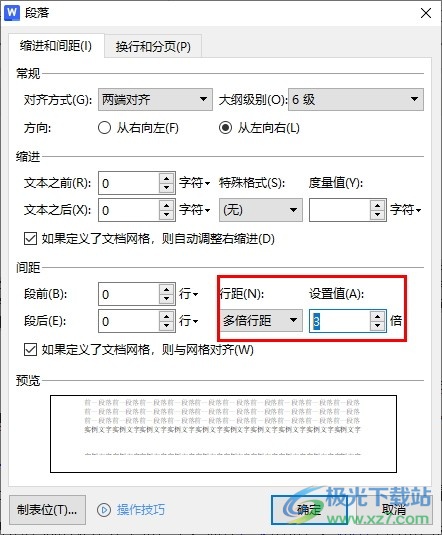
方法步骤
1、第一步,我们在电脑中打开WPS软件,然后在WPS页面中点击打开一个文字文档
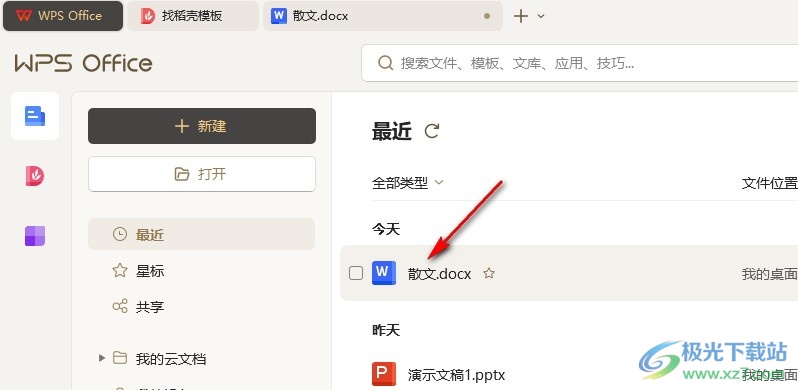
2、第二步,进入文字文档编辑页面之后,我们在该页面中选中需要设置多倍行距的文字,然后右键单击选择段落选项
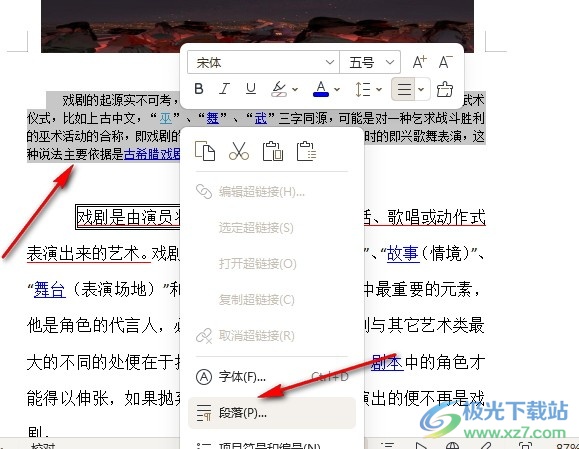
3、第三步,打开段落选项之后,我们在弹框中找到“行距”选项,点击打开该选项
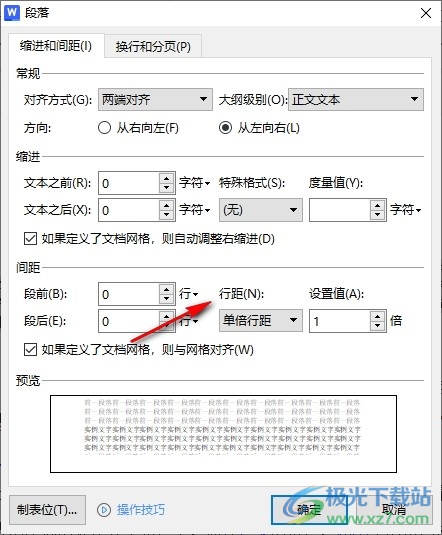
4、第四步,打开行距选项之后,我们在下拉列表中点击选择“多倍行距”选项
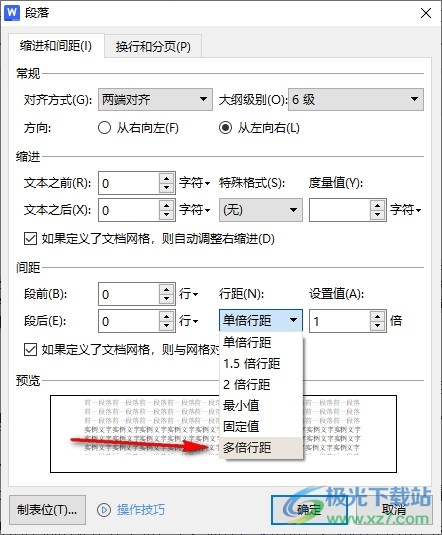
5、第五步,设置好多倍行距之后,我们在设置值的框内输入自己需要的行距倍数,最后点击确定选项即可
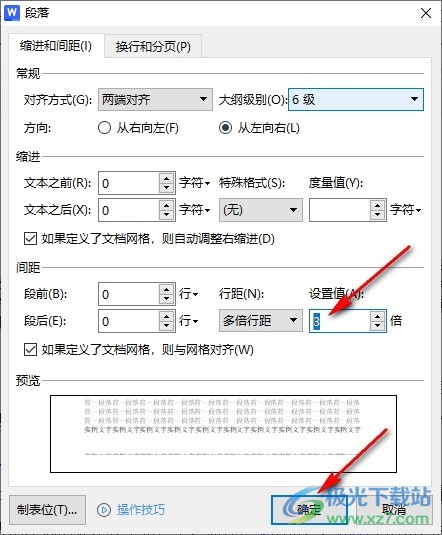
以上就是小编整理总结出的关于WPS Word给文档设置多倍行距的方法,我们在WPS的文字文档编辑页面中选中文字,然后右键单击打开段落选项,接着在段落弹框中打开行距选项,再在下拉列表中选择多倍行距选项,最后在设置值的框内输入倍数,再点击确定选项即可,感兴趣的小伙伴快去试试吧。
